免费咨询热线
13621929115华天软件 SView 4月27日
忽如惊天雷,让SView在PPT中炸开了花,发生了甚事情!
作为报告人,既需要完美呈现报告内容,又需要完整展示三维模型。开了ppt,同时也要开各种三维软件,UG,STEP,CATIA,Rhino……PPT埋在了一堆软件中,手忙脚乱中结束了这场报告。
这么头痛的问题现在只用PPT和SView就可以解决啦。
让PPT和SView合二为一!
PPT的准备工作
1添加“web viewer”插件打开PPT;
菜单栏【插入】-【应用商店】进入【office相关加载项】找到【应用商店】。搜索框中输入“web viewer”,查找,并【添加】。
第二次使用时,同一位置点【我的加载项】,会有该插件显示,点击插入。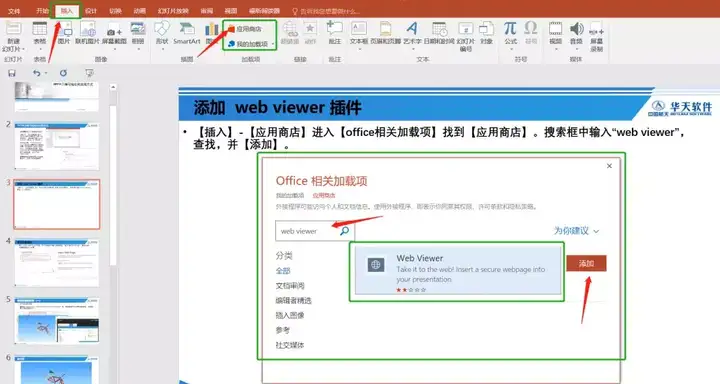
添加 web viewer插件
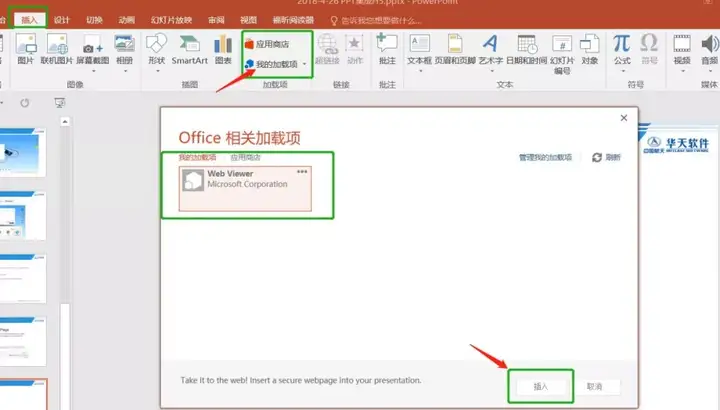
第二次使用可直接找【我的加载项】
2添加三维模型链接点【添加】或【插入】后PPT中会弹出“InsertWeb Page”页面;
在中间地址栏填入模型链接,点右下角【Preview】,模型会呈现;
敲击边框通过鼠标拖拉可调整模型大小、位置。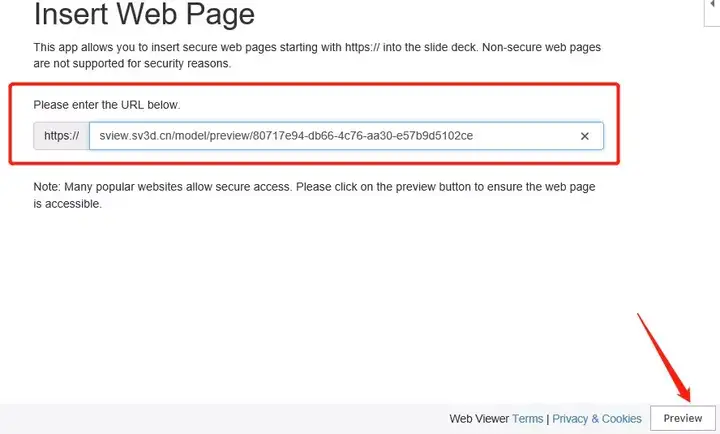
在中间输入模型地址即可,只粘贴https://后面内容至PPT中
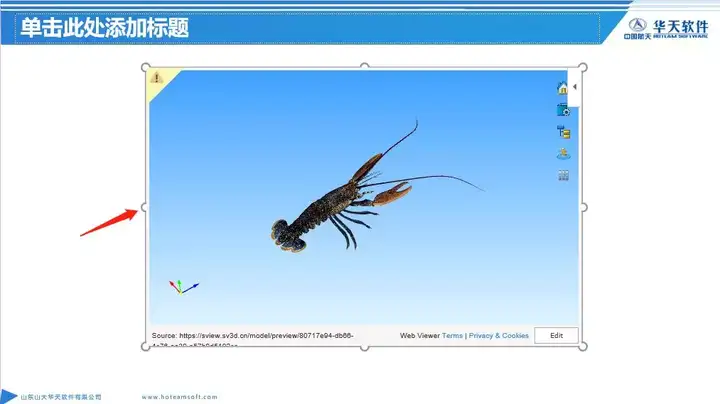
拖动边框可调整大小,可随意拖动
模型链接的获取1SView WEB端获取模型链接登陆SView web端(http://sview.sv3d.cn/)上传并转换模型后,点击模型预览,将地址框中的地址https://后面的内容复制至PPT中粘贴。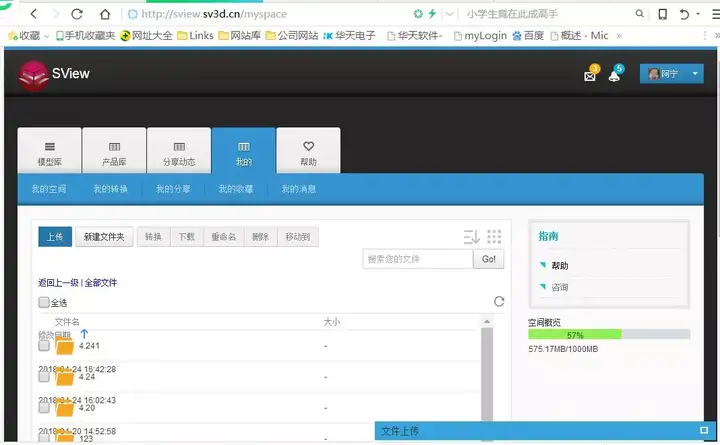
模型上传SView web端
预览模型后,复制地址栏https://后面的内容进行粘贴
2:SView手机端获取模型链接模型在手机端用SView打开后,通过分享功能,选择【分享模型】分享至任意通讯工具中,在通讯工具中打开模型,点右上角弹出分享选项页面,点【复制链接】;
可至任一工具中粘贴出链接,选择https://以后内容进行粘贴复制。
SView移动端中将模型分享至通讯工具中
分享至通讯工具中,在通讯工具中打开
展示的模型中分享页面点击【复制链接】
粘贴至任一编辑框中,复制https://后面内容至PPT中粘贴
3:SView PC端获取模型链接在PC端SView打开模型,左上角【文件】-【分享】-【复制链接】
利用分享功能获取链接
在任一文本编辑框中粘贴,只复制https://后面内容至PPT中
好了,三种方式能够得到模型链接,快来愉快的设计你需要展示模型的PPT吧。
tips:对电脑及PPT的要求
PPT需要在office2013版本以上;
电脑是win10系统,或者win10以下系统电脑安装有IE11或Edge浏览器。
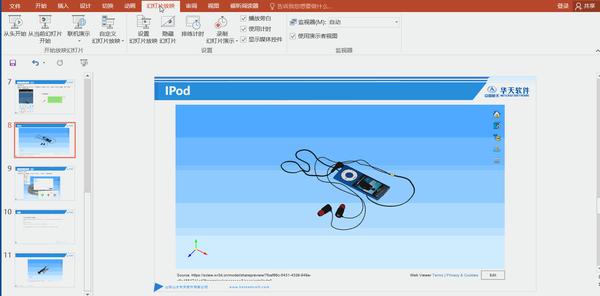
SView产品体验SView for IOS/SView for Android:请到苹果应用商店和各大安卓手机应用商店和安卓市场,搜索“SView”下载安装。
SView转换器/SView设计器/SView for Windows浏览器:请关注SView服务号,在“SView”菜单选择“产品下载”,找到相应软件下载安装。Copyright © 2002-2020 上海润之模型设计有限公司 版权所有 展示模型,展品模型,展厅模型,展示道具,展厅展品,展品道具,模型定制,模型公司,上海模型公司 备案号:沪ICP备20018260号